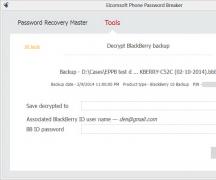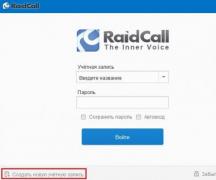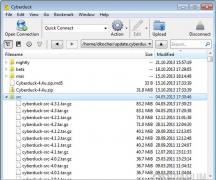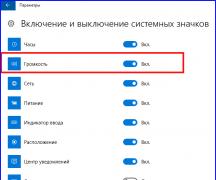データ転送の支払いを有効にします。 WAPインターネット接続の手動構成。 iOSを実行しているガジェット
通常、電話機に新しいSIMカードをインストールすると、数秒後にMTSインターネット設定が受信されます。 したがって、原則として、ユーザーは何も設定する必要はありません-ネットワークにアクセスするために必要なパラメーターは自動的に電話に保存されます。 ただし、システムがクラッシュしたり、ユーザー自身がデバイス設定で何かを「賢く」したりすることもあります。 次に、インターネットの設定方法が問題になります。 この記事から、MTSでインターネット設定を注文する方法と、自分の電話でインターネットを設定する方法を学びます。
MTSインターネット設定を取得する方法
電話の設定を詳しく調べ、ログインとパスワードを使用してアクセスポイントを作成する前に、電話の自動インターネット設定を注文する価値があります。 さらに、このサービスは無料で提供されます。
次の方法で正しいMTSインターネット設定を注文できます。
何らかの方法でリクエストを送信した後、MTSの自動インターネット設定が数秒でSMSとして電話に送信されます。 それらを保存して 必ずデバイスを再起動してください設定されたパラメーターが有効になるように。
何らかの理由でインターネット設定が表示されないか、保存できない場合は、MTSでインターネットを手動で構成する必要があります。
MTS電話でインターネットを手動でセットアップする方法
モバイルインターネットを手動で構成するには、接続用のプロファイルを作成し、APNアクセスポイントを指定し、ユーザー名とパスワードを指定する必要があります。 複雑に聞こえるかもしれませんが、携帯電話でインターネットを設定するのに2分以内で済みます。
モバイルインターネットを機能させるには、電話の設定で行う必要があるパラメーターを以下に示します。
プロフィール名 -MTSインターネット
データチャネル -GPRS
APNアクセスポイント -internet.mts.ru
ユーザー名 -mts
パスワード -mts
ネットワークにアクセスするために必要なすべての設定を含むインターネットプロファイルを作成するプロセスは、スマートフォンのオペレーティングシステムによって異なります。
AndroidでのMTSインターネットのセットアップ(Android)
- 携帯電話のメインメニューを開き、セクションに移動します 「設定」 → 「もっと...」 → 「モバイルネットワーク」 → 「インターネットアクセスポイント(APN)」.
- 右上隅のプラス記号が付いたアイコンをクリックします。これは、新しいアクセスポイントを追加することを意味します。 そのようなアイコンがない場合は、アイコン(右上隅にもあります)をクリックして追加メニューを呼び出し、新しいアクセスポイントを作成するオプションを選択します。
- 以下のパラメーターを指定します。
名 -MTSインターネット
APN -internet.mts.ru
ユーザー名 -mts
パスワード mts
残りのフィールドには入力しないでください。 - 作成したアクセスポイントを保存し、セクションに戻ります 「設定」 → 「データ転送」。 隣のボックスをチェックします 「モバイルデータ」.
2枚のSIMカードを搭載したAndroidを使用している場合、モバイルデータの転送を有効にするには、メニューで 「設定」 に行きます ネットワークマネージャー → 「データネットワーク」 使用されているMTS SIMカードの横にあるチェックボックスをオンにします。
これで、AndroidフォンでのMTSインターネットのセットアップは終了しました。 電話を再起動することを忘れないでください設定を機能させるため。
MTS 955スマートフォンの例を使用して、Androidフォンでモバイルインターネットをセットアップする方法のビデオ:
iPhone(iPhone)でのMTSインターネットのセットアップ
- 開く 「設定」 スマートフォンと 「セルラー通信」。 スライダーを線の反対側のオンの位置に移動します 「セルラーデータ」.
- 「セルラー」セクションに戻って 「データパラメータ」 → 「セルラーデータネットワーク」。 フィールドに入力します。
APN -internet.mts.ru
ユーザー名 -mts
パスワード -mts - 変更を保存して デバイスを再起動します。 これで、iPhoneでのMTSモバイルインターネットのセットアップが完了しました。
設定なしのインターネットアクセス
オペレーターは、「設定なしでアクセス」というサービスを持っていることがわかります。これにより、誤ったインターネット設定がある場合や不在の場合でも、ネットワークにアクセスできます。
オペレーターは、常に使用することを推奨していません。したがって、できるだけ早く電話でインターネットを設定することをお勧めします。 ただし、一時的な手段として、ネットワークへのアクセスが緊急に必要になったが、自分で設定できない場合は、「設定なしでアクセス」を有効にできます。
サービスをアクティブにするには、次の3つの方法があります。
- USSDコマンド✶111✶2156#。
- SMS経由でテキスト2156から番号111に。
- 「マイアカウント」
「設定なしのアクセス」サービスは無料で接続され、月額料金はかかりません。
ご覧のとおり、MTSでのインターネットの設定は非常に簡単です! また、「設定なしでアクセス」サービスを使用すると、自分で携帯電話でインターネットを設定できない場合でも、オンラインでMMSを送信できます。
インターネットは現代生活の一部になっているため、携帯電話やタブレットでインターネットを設定することは非常に緊急の課題です。 電話に必要なMTSインターネット設定を取得するために、多くの加入者は多くの場合、サービスセンターまたはオペレーターに連絡します。 ただし、サブスクライバーがオペレーターに連絡する前に、テクニカルサポートで通信回線で1時間以上待機する可能性があるため、これには時間がかかる場合があります。 サブスクライバーがMTSインターネット設定を受信するには、アクションの簡単なアルゴリズムに従う必要があります。
MTSインターネット接続の構成
電話またはスマートフォンがネットワークと通信するには、GPRSとWAPが必要です。 ほぼすべての最新モデルがこれらの機能をサポートしています。 ただし、加入者が古いモデルを使用している場合は、電話でその可用性を確認する必要があります。
インターネット自動チューニング
MTSの自動インターネット設定は、モバイルデバイスを使用して世界中のネットワークにアクセスする最も簡単な方法です。 これらの設定を取得する方法はいくつかあります。
- 番号0876への呼び出し。
- 番号1234にテキストなしのSMSメッセージを送信します。
- mTS Webサイトでの個人アカウントの使用。
リクエストが送信されて正常に処理されると、設定がデバイスに送られます。保存する必要があります。 その後、このモバイルデバイスからインターネットにアクセスする機能が使用可能になります。 オペレーターは、チューニングにこれ以上のアクションは必要ないと主張しています。 このオプションは完全に無料で、インターネットトラフィックの費用はユーザーの料金プランに従って請求されます。
機能が正しく機能するために、モバイルオペレーターは、設定を受信して\u200b\u200b保存した後、デバイスを再起動することをお勧めします。
手動インターネット設定
何らかの理由でデータが到着していないか、保存されていない場合は、MTSインターネットの手動設定があります。 これらは典型的なものであるため、AndroidのMTSインターネット設定はiOSとそれほど変わりません。 メニューセクションの名前にはわずかな違いがありますが、一般的な手順は保持されます。
- デバイスの設定に入る必要があります。
- ワイヤレスネットワーク設定の項目を選択します。
- リモートアクセスポイントAPNインターネットMTSを作成します。
- 接続アドレスを指定します-internet.mts.ru;
- 接続タイプをGPRSに設定します。
- ユーザーログインとベースパスワードとしてmtsを使用します。
これらのデータは基本的なものであり、デバイスによって違いはありません。 iPhoneのMTSインターネット設定は、アクセスポイントが作成されるメニューのみが異なります。 「セルラーデータ」セクションで作成できます。これを行うには、3Gオプションを有効にします。その後、新しいAPN接続を作成できます。
MTSのWAP設定
WAPタイプによるMTSモバイルインターネットのセットアップは通常、自動的に行われます。 手動設定が必要な場合は、このために、電話またはタブレットの動作に役立つ特定の手順とデータがあります。
- デバイス上にMTS WAPという名前でポイントが作成されます。
- 開始アドレスのフィールドに、wap.mts.ruと書き込みます。
- アクセスポイントのタイプはGPRSに設定されます。
- 接続アドレスは開始ページと同じです。
- デバイスのIPアドレスは次のように指定する必要があります-192.168.192.168。
- WAPポート設定で、次のデータを指定します。 WAP 1.xが92-1の場合、WAP 2.xが8080の場合。
- ユーザー名とパスワードもmtsです。
MTSモデムとその構成の使用
電話はインターネットサーフィンに必ずしも便利ではない可能性があるため、MTSオペレーターからのインターネット設定の要求は、SIMカードのないPCやタブレットなどの他のポイントからのアクセスにデバイスを使用するのに役立ちます。
最近の多くの電話には、接続を作成して電話をルーターまたはモデムとして使用できる特別な機能があります。 この機能には、インターネットを無制限に使用する料金プランであっても追加費用がかかります。
また、コンピュータに直接接続することにより、ネットワークモデムとして使用することもできます。 このような接続を設定するには、コントロールパネルを使用する必要があります。これにより、接続セットアップウィザードプログラムが起動します。 このオプションの詳細については、MTS Webサイトに対応するセクションがあります。 ただし、モバイルモデムと電話をネットワークへのリモートアクセスポイントとして使用できるため、このような接続はあまり重要ではありません。
インターネット設定の注文は非常に簡単なので、オペレーターに連絡することは非常に問題があるため、この理由でオペレーターに連絡しないでください。 MTSの公式Webサイトで詳しく説明されているいくつかの簡単な手順を使用して、ほとんどすべてのモデルの電話でインターネットをセットアップできます。 そこから個人アカウントにアクセスできます。 これを使用すると、インストールプロセスがさらに簡単かつ高速になります。
多くの場合、スマートフォンユーザーは、電話でインターネットを適切に構成するために問題を抱えています。 上級ユーザーの場合は、適切なフォームにオペレーティングシステムのデータを入力して、手動で接続できます。 他のすべてのユーザーについては、オペレーターからのSMSメッセージによる自動構成が利用可能です。
モバイルインターネットの接続方法
電話では、モバイルデータを手動で接続できます。 Androidでインターネットを構成するための詳細な手順:
- 携帯電話の設定メニューを開きます。
- デバイスのモデルに応じて、「接続」、「モバイルネットワーク」、「その他のネットワーク」、「その他」を選択します。
- 次に、「アクセスポイント」を選択します。
- [追加]ボタンをクリックします;個別に表示されない場合は、コンテキストメニューで見つけます。
- 新しいプロファイルが開きます。特定のオペレーターの設定に従って完了する必要があります。
- データを保存し、1つ前のレベルに戻って、作成したプロファイルを選択します。
- モバイルデータをオンにして、電話を再起動します。
この表には、3つの一般的なプロバイダーの設定が示されており、その入力により、インターネットを携帯電話に接続できます。 プロファイルの入力時に追加のアイテムが発生した場合、それらをスキップしてデフォルト値のままにする必要があります。
オートチューニング
何らかの理由でモバイルインターネットを手動で接続できなかった場合は、常に自動構成を使用できます。 これを行うには、次の手順を実行します。
- モバイルネットワークオペレーターに、設定付きの特別なメッセージを送信するように依頼します(このようなSMSは、多くの場合、歯車の封筒アイコンでマークされます)。
- 着信SMSメッセージを開きます。
- 「アプリケーション:インターネット」というラベルの付いた項目を選択します。
- [インストール]ボタンをクリックします。
- PINコードが必要な場合は、「0000」または「1234」を入力します。
- コードが合わない場合は、ネットワークオペレーターに連絡して正しいピンを見つけてください。
- [はい]ボタンを押して選択を確認し、電話のカーテンでモバイルデータをオンにし、デバイスを再起動して変更を有効にします。
- 一部の電話モデルでは、上記の手順は必要ありません。インターネットに接続するには、オペレーターにメッセージを注文するだけです。
Wi-Fi接続
携帯電話ではなく、Wi-Fi経由で携帯電話からインターネットにアクセスできます。 Androidオペレーティングシステムでこの方法でグローバルネットワークに接続するには、次の手順を使用します。
- デバイスのロックを解除し、メインメニューに移動します。
- アイコンのリストまたはオペレーティングシステムのシャッターで、「設定」(多くの場合、この項目は歯車の記号で示されています)を見つけて、移行します。
- カスタム項目のリストが表示され、「Wi-Fi」という行が見つかり、サブメニューに移動します。
- Androidオペレーティングネットワークの古いバージョンでは、最初に[ワイヤレスネットワーク]に移動し、次に[Wi-Fiセットアップ]を選択する必要があります。
- Wi-Fiルーターがオンになっている場合、使用可能なすべての接続がすぐに表示されます。
- アダプターがオフになっている場合、システムはWi-Fiモジュールを有効にして利用可能なネットワークを表示するよう提案します。
- リストから目的のネットワークを選択します。
- 表示されるダイアログで、アクセスパスワードを入力します。
- 誤って間違ったデータを入力した場合は、ネットワーク名をもう一度クリックし、「忘れる」を選択して、インターネットに接続するための認証パラメーターを再入力します。
映像
グローバルネットワークへのアクセスがMTS SIMカードで設定されていないが、緊急に必要な場合があります。 この場合の対処方法 接続の詳細な手順と、以下のモバイルオペレーターサブスクライバーの懸念事項へのすべての回答をお読みください。
最初の最も重要な条件は、お使いの携帯電話にインターネットにアクセスするオプションが必要であることです。 残念ながら、一部のデバイス(特にいわゆる白黒の古い電話モデル)には、メニューにそのような機能がありません。 このタイプのデバイスでは、インターネットに接続できません。
ネットワークにアクセスするには、GPRS / EDGEまたは3G / 4G通信規格をサポートする最新のデバイスが必要です。 加入者は、データ転送設定を受け取るためにサービス番号08 20 221をダイヤルする必要があります。
MTSから携帯電話に自動インターネット設定を取得する方法について、段階的なアルゴリズムをご覧ください。 これを行うには、いくつかの方法があります。
- 短いサービス番号を呼び出すことにより 0876 オペレーターに連絡します。
- SMSメッセージを送信することにより 1234 。 空のメッセージを送信すると、しばらくすると電話はインターネット設定とマルチメディアメッセージ(MMS)を受信します。 ネットワークアクセス設定を取得するには、「インターネット」という単語を送信し、WAPとGPRSを「WAP」という単語に接続し、マルチメディアメッセージ(「MMS」)を送受信する必要があります。 数分後に設定が電話に反映されます。 ユーザーが必要とするのはインストールを確認することだけで、その後すぐにインターネットの使用を開始できます。
- 「マイアカウント」セクションにアクセスして mTS公式ウェブサイト。 最初に、[設定]メニュー項目を選択し、[インターネットとMMSの設定]列をクリックする必要があります。 次のステップは、自動設定のメッセージが送信される個人の携帯電話番号を示すことです。 別のウィンドウで、モデルと電話機のブランドを指定し、必要な設定のタイプ(インターネット、MMS、またはWAP)を選択する必要があります。 設定の受信方法を選択し(最も便利な方法は標準のテキストメッセージを使用することです)、上記のデータの正確性を確認し、[設定を取得]ボタンをクリックします。
重要! 自動設定を配信した後、必ずそれらを携帯電話に保存し、ガジェットを再起動してください。 これは、電話が受信データを正しく設定するのに役立ちます。

何らかの理由で自動データを受信する方法がない場合(または電話がそれらを認識しない場合)、手動で接続する必要があります。 「設定」というメニューセクションでインターネットを設定できます。 「インターネット設定」列が必要です。 フリーフィールドに、標準のパラメータスキームを入力する必要があります。
- プロファイル名/プロファイルの名前: MTSインターネット。
- データチャネル/ベアラデータ: GPRS / EDGEまたは3G / 4G。
- アクセスポイント/ APN: MTS
- ユーザー名: MTS
セットアッププロセスは、提供されるサービスの機能によって異なる場合があります。 原則として、自動と手動の2種類の設定があります。 最も一般的な携帯電話事業者向けにインターネットに接続するための手順を詳細に検討してみましょう。
自動設定
インターネットにアクセスする最も簡単な方法 Android モバイルオペレーターを介して-自動構成サービスを注文します。 それは無料で、オペレーターと接続された関税に依存しません。 ユーザーがする必要があるのは、リクエストを送信し、それに応じて設定を取得することだけです。 特別な設定の自動順序付けにより、使用されるデバイスのモデルが決定され、すべての設定がSMSメッセージの形式で送信されます。
自動構成を受信した後、スマートフォンがインターネットにアクセスできない場合は、次のことを確認してください。
- 必要な関税を接続しました。
- モバイルアカウントにお金があります。
- 送信設定が設定されました。
- 電話が再起動されます。
一部のAndroidデバイスモデルは、オペレーターの自動調整機能をサポートしていない場合があります。 MTS, 人生, ビーライン 他のユーザーは、アクセスポイントを自分で作成して接続する必要があります。
通知! ほとんどのユーザーは、SIMカードの最初の接続後に自動設定を受け取ります。 着信SMSメッセージをチェックして、インストールの準備ができたパラメーターが到着したことを確認します。
オペレーターにアドオンを注文するには、会社の公式ウェブサイトにアクセスし、必要なフィールドに入力してから、メッセージを送信する必要があります スマートフォン または、短い番号を使用できます。
- MTS-http://www.mts.ua/en/online-services/settings#settings-auto。 MTS 3gを注文するには、このサイトも使用しますが、最初に適切な料金プランを接続して、将来、高速インターネットを使用するためのすべてのお金がモバイルアカウントから引き落とされないようにする必要があります。

- ライフ-コマンド* 123 * 6#をダイヤルして実行するか、テキストINTERNETを含む標準メッセージを番号123に送信します。
- ビーラインはコマンド* 110 * 181#をダイヤルし、設定を待ちます。
- メガホン-ユニットを含むSMSを短い番号5049に送信します。
MTSオペレータ接続の手動設定
MTSは、ロシア、ベラルーシ、ウクライナでサービスを提供する主要な携帯電話会社です。 何らかの理由でAndroidデバイスがオペレーターの自動設定をロードできない場合、ネットワークを手動で構成する必要があります。
これを行うには、以下の手順に従ってください。
- Androidのメインメニューに移動します。
- 設定ウィンドウを開き、その中の「無線ネットワーク」タブを選択します。

- モバイルインターネット機能を接続します。 これを行うには、選択した領域を確認します(図2)。 このオプションを有効にしないと、それ以降の設定ではネットワークに接続できません。

- 次に、モバイルネットワークウィンドウを選択します。 提案されたリストで、MTSインターネットプロファイルを見つけます。 そのようなリスト項目が欠落している場合は、自分で作成する必要があります。 これを行うには、「APNアクセスポイントを作成する」アイテムをクリックします。
- アクセスポイントを手動で作成するには、次のパラメータを入力する必要があります。 名前(名前)-MTS、ログインおよびパスワード-mts、APNアクセスポイントアドレス-internet.mts.ru。 以下の図に示すように、残りのパラメーターは標準のままにする必要があります。
認証タイプのフィールドのスマートフォンの一部のモデルには、デフォルトで「指定なし」という値が含まれる場合があります。 ネットワークへの接続を安定させるには、値を「いいえ」に設定する必要があります。
BeelineおよびMegafonでインターネットを手動で構成するには、同様のアクセスポイントを作成する必要があります。そのアドレスは、オペレーターに連絡することで確認できます。
Life Operator接続の手動設定
Lifeはウクライナで最大の携帯電話会社の1つです。
Androidスマートフォンをインターネットに設定して手動で接続するには、次の手順に従ってください。
- スマートフォンのメインメニューに移動します。

- 次に、設定ウィンドウをオンにして、接続項目を選択します。 オペレーティングシステムのバージョンに応じて、このメニュー項目は「モバイル通信」、「モバイルネットワーク」または「接続」と呼ばれる場合があります。 次の図に示すように、このウィンドウに移動して、「その他のネットワーク」オプションを選択します。

- 次に、モバイルネットワークをクリックします。

- チェックボックスをオンにしてモバイルデータを有効にしてから、アクセスポイントウィンドウを開きます。

- キーを押して、新しいアクセスポイントを作成します。
- 次に、ウィンドウを下にスクロールして、2つのポイントを見つけます。アクセスポイントのタイプと認証のタイプを設定します。

- 認証ウィンドウで、PAP値を設定します。

- アクセスポイントのタイプを変更するウィンドウで、テキストにデフォルト値を入力し、確認ボタンを押します。
- これで、アクセスポイントのメニューに、作成したばかりのメニューが表示されます。 彼女を選択してください。
- 電話を再起動します。 再度オンにした後、ネットワーク設定でデータ転送モードが有効になっているかどうかを確認します。 これで、インターネットの使用を開始できます。
3G接続
3Gテクノロジーのインターネット接続を使用する場合は、スマートフォンで設定する必要があります。 ただし、最初にMTS 3G料金を選択するか、他の会社から選択する必要があります。これは、高いトラフィック消費に焦点を当てています。 そうしないと、インターネットの使用料が通常の2Gのコストを数倍上回る可能性があります。
3g MTSまたはLife 3gを接続するために最初に必要なことは、自動設定を取得するか、アクセスポイントを自分で作成することです。
- ネットワークモード選択パネルをクリックします。
- アイテムにGSM / WCDMA $をマークします
- 設定を閉じて、電話機を再起動します。 これで、3G MTSまたは3G Lifeに接続されているスマートフォンに、高速接続が表示されます。

Androidの一部のバージョンには、3G MTSを接続するための別のメニューがあります。下の図に示すように、設定で「2Gのみを使用」ネットワークのオプションを無効にする必要があります。

インターネット接続
インターネットにアクセスするには、ブラウザが必要です。 オンにする前に、設定で必要なSIMカードからのデータ転送モードがオンになっていることを確認してください。 デバイスのメニューに移動し、標準のブラウザを見つけます。 公式アプリストアからサードパーティのブラウザをダウンロードすることもできます。
目的のブラウザをインストールしたら、オンにして、任意のサイトにアクセスします。 インターネットに接続していない場合は、アクセスポイントを再度作成するか、オペレーターに電話をかける必要があります。スマートフォンやタブレットのモデルには、モバイルインターネットをセットアップするための特別なシステムがある場合があります。
テーマビデオ: